相信很多朋友都遇到过以下问题,就是PPT中进行图片美化的简单操作方法。针对这个问题,今天手机之家小编就搜集了网上的相关信息,给大家做个PPT中进行图片美化的简单操作方法的解答。希望看完这个教程之后能够解决大家PPT中进行图片美化的简单操作方法的相关问题。
一些网友表示还不太清楚PPT中怎样进行图片美化的相关操作,而本节就介绍了PPT中进行图片美化的简单操作方法,还不了解的朋友就跟着小编学习一下吧,希望对你们有所帮助。
PPT中进行图片美化的简单操作方法
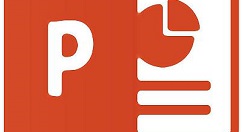
方法一
我们可以下载安装OK插件,用它来处理图片,效果看得见!而且,这个插件是免费的,不用担心花钱哟!
制作方法:选中图片,点击【OK插件】——【一键特效】——【图片极坐标】,效果如图。
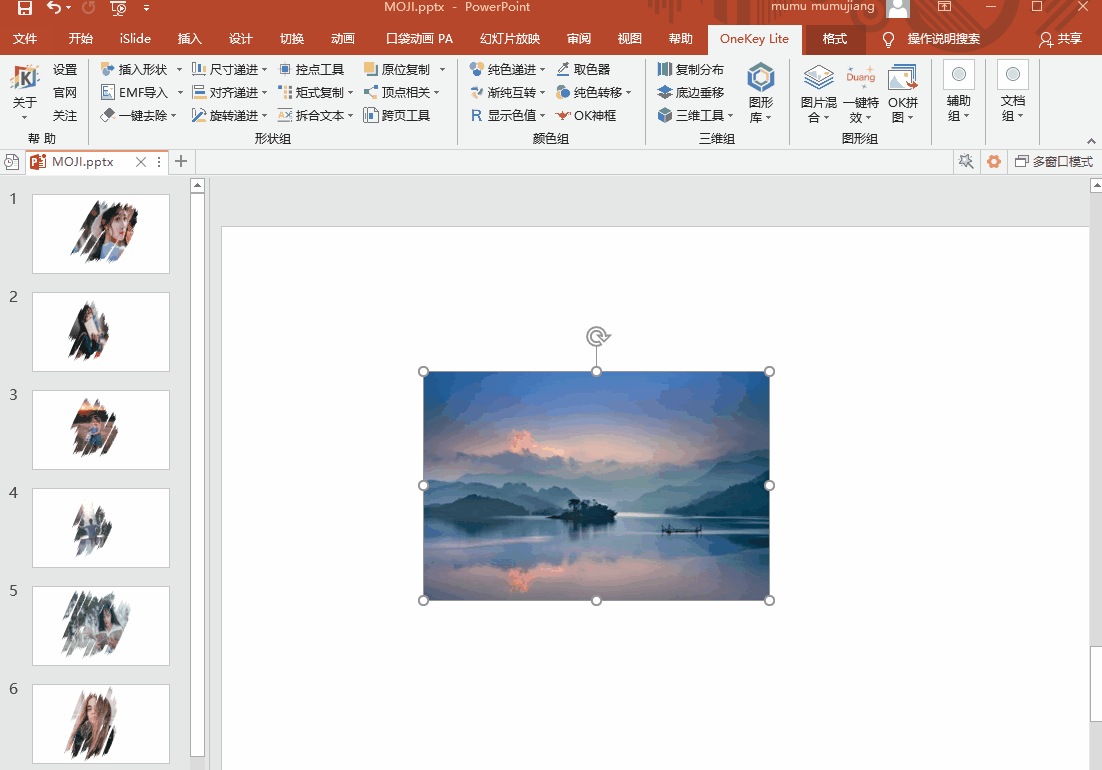
方法二
图二就是用的艺术效果,这是PPT自带的功能,不用下载任何插件,可以把图片处理成拼图效果、马赛克效果、毛玻璃效果等等。
制作方法:选中图片,点击【格式】——【艺术效果】,单击应用效果,如图。

方法三
图三就是墨迹海报,这是小编最喜欢的一种效果,看着就很高级!整个操作流程看似很复杂,其实很简单,1分钟就可以搞定!
制作方法:输入英文I—放大—字体改为Road
Rage—复制多一点。然后全选—选择格式—合并形状—结合—插入图片—剪切—右键选择形状格式—图片填充—剪贴板!
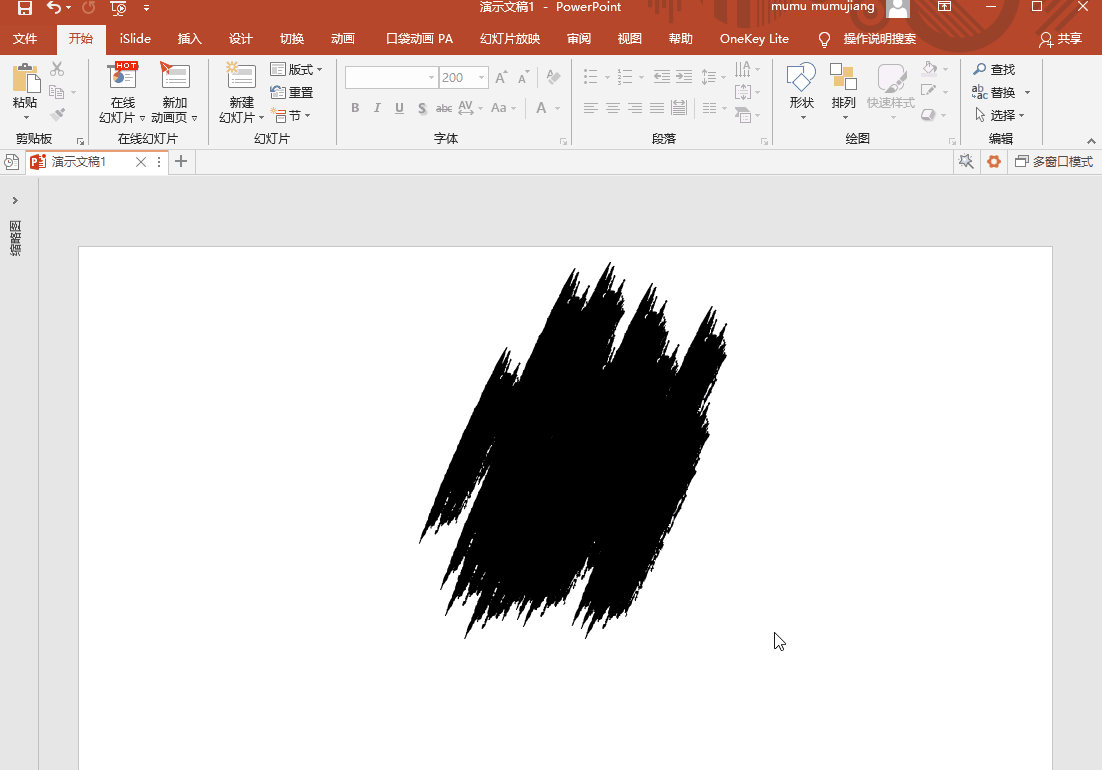
以上就是小编给大家带来的全部内容,大家都学会了吗?